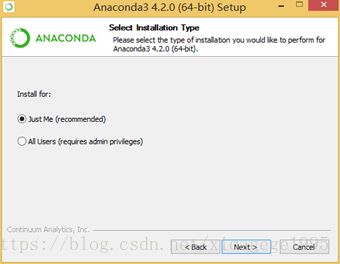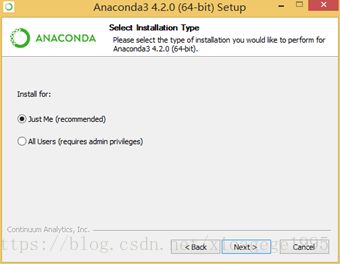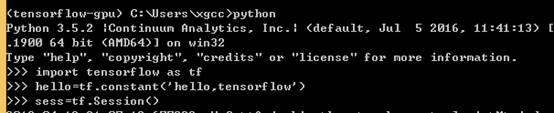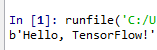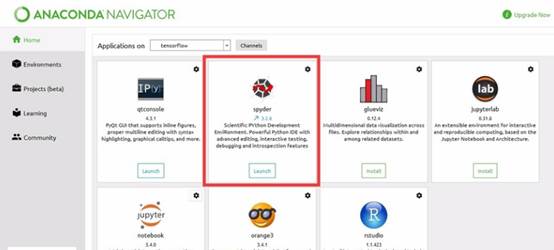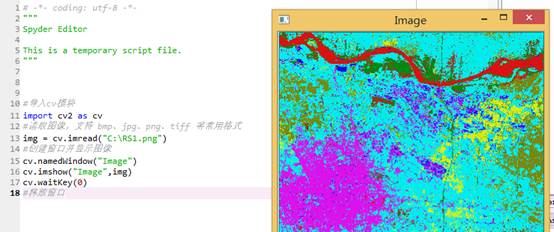window8+anaconda+TensorFlow+OpenCV安装教程
时间:2018年4月
环境:Windows 8
给大家讲下通过Anaconda安装tensorflow,并安装运行spyder编译器。网上很多教程不全,通过我的不断试错和寻找解决方案,给大家一个完整最新的教程。
Anaconda是一个用于科学计算的Python发行版,支持 Linux, Mac, Windows系统,提供了包管理与环境管理的功能,可以很方便地解决多版本python并存、切换以及各种第三方包安装问题。Anaconda利用工具/命令conda来进行package和environment的管理,并且已经包含了Python和相关的配套工具。
1.Anaconda官方下载Windows版本的Anaconda(本人安装Anaconda3-4.2.0-Windows-x86_64)
https://www.continuum.io/downloads/
按照一般软件安装即可。一直下一步就行,直到完成安装。(需要)
2.接下来去创建一个叫做tensorflow的conda环境。
(由于本人安装GPU版本,故命名为tensorflow-gpu)
Ø 在cmd下输入或者Anaconda Prompt下输入:
conda create -n tensorflow-gpupython=3.5.2
等待其完成安装
Ø 然后继续输入命令激活tensorflow-gpu这个环境:
activate tensorflow-gpu
Ø 接下来你可以选择安装CPU版本tensorflow,也可以安装GPU版本tensorflow
本文安装GPU版本
CPU版本的输入以下命令:
pip install tensorflow==1.3.0
GPU版本输入以下命令:
pip install tensorflow-gpu==1.3.0(版本号根据cuda版本选择,本文cuda为8.0)
(注:GPU版的安装要求需要CUDA及相应版本的cuDNN,可参考网上其他教程进行安装,CUDA及cuDNN的安装可单独进行,与anaconda无关,参考网址:https://blog.csdn.net/fengbingchun/article/details/53892997)
注意这个命令的输入是在conda 的tensorflow环境下输入的,如窗口的命令前缀有个类似于:括号内的tensorflow-gpu
![]()
3.到这步,我们已经安装好了TensorFlow。接下来可以测试验证下是否可以使用。输入:python,进入Python编程环境,再输入以下四行代码进行验证,最后能输出则表示安装成功。
4.接下来安装和运行Spyder编译器
默认情况下Anaconda已经安装了个Spyder,但是这个是在Anaconda下的,不是在TensorFlow环境下的版本,所以会导致无法引用tensorflow模块。
方法一:
激活tensorflow环境下输入命令 conda install spyder
后面就是等待了,完成后生成一个spyder(tensorflow-cpu)
在当前环境下(tensorflow-cpu)直接输入命令spyder 就可以成功启动spyder了
方法二:
那么我们接下来进入到Anaconda Navigator下,默认这个tensorflow环境里是没有spyder的,
在Home选项卡下安装spyder.
如果遇到navigator闪退问题可参考:https://blog.csdn.net/u012318074/article/details/78844789
打开anaconda navigator
点击lanch,运行spyder。
5.OpenCV的安装
下载whl文件,并把该文件拷贝到该site-packages目录下
可以在这里下载http://www.lfd.uci.edu/~gohlke/pythonlibs/
打开cmd或者anaconda prompt,进入到anaconda安装目录下的site-packages下:
激活TensorFlow环境,在该环境下安装:
安装成功后,在该环境下打开Spyder进行验证:
输入如下代码,可正常打开图片说明已经安装成功
下面大家就可以开始学习之旅喽!